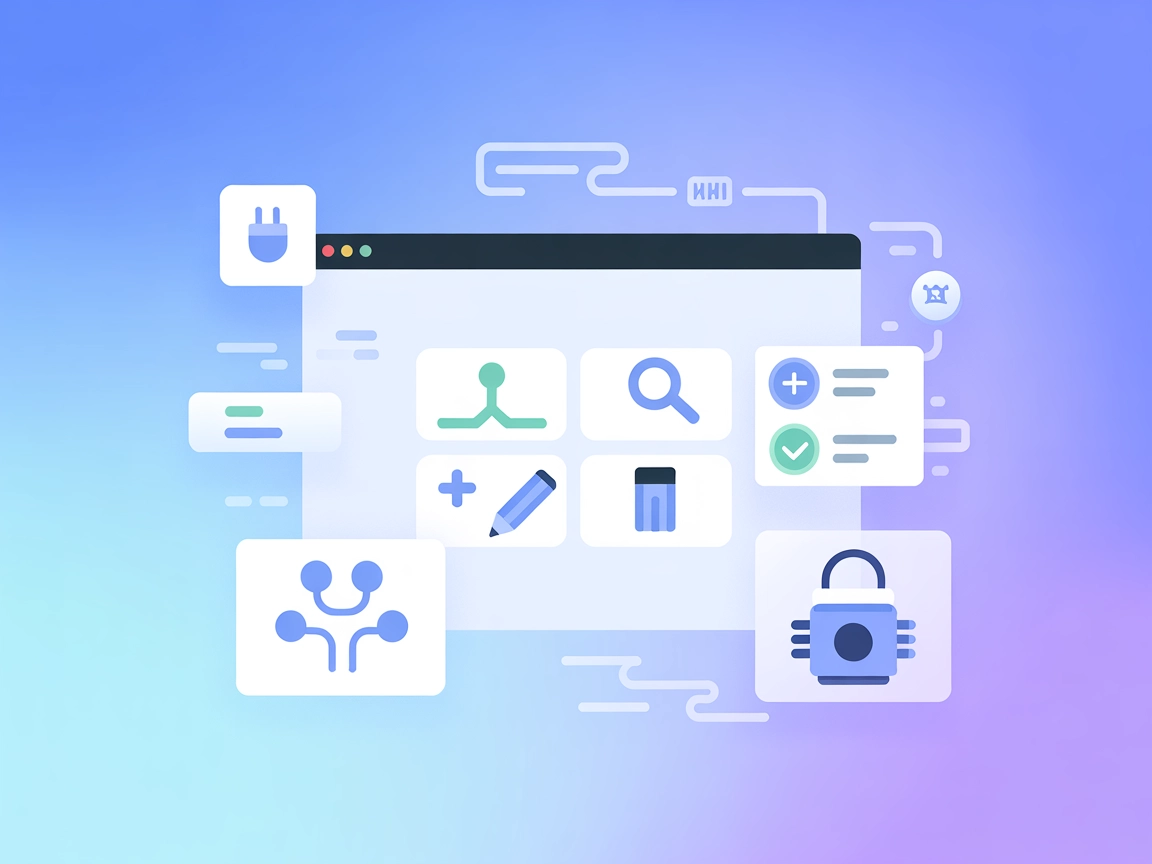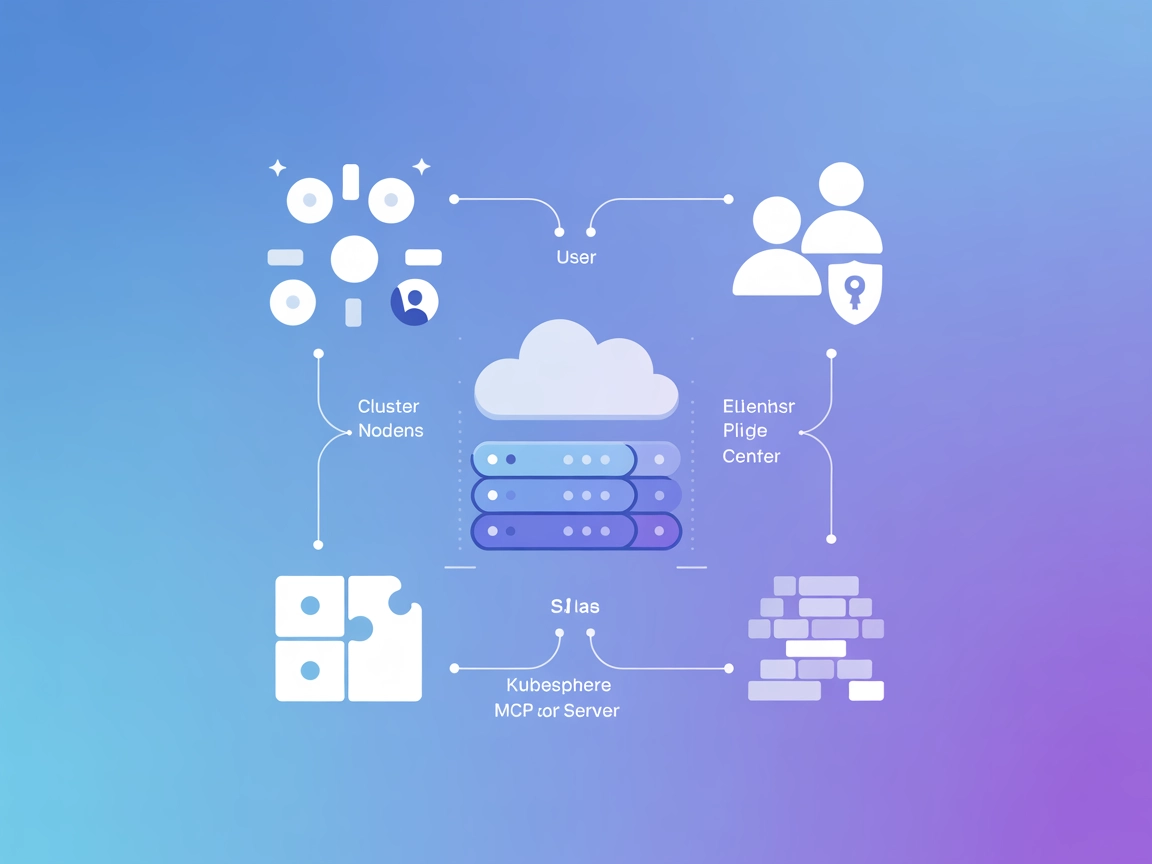Label Studio MCP Server
Label Studio MCP Server łączy agentów AI z zaawansowanymi workflowami etykietowania danych. Automatyzuj zakładanie projektów, zarządzanie zadaniami i integrację predykcji dla usprawnionej adnotacji i kontroli jakości.
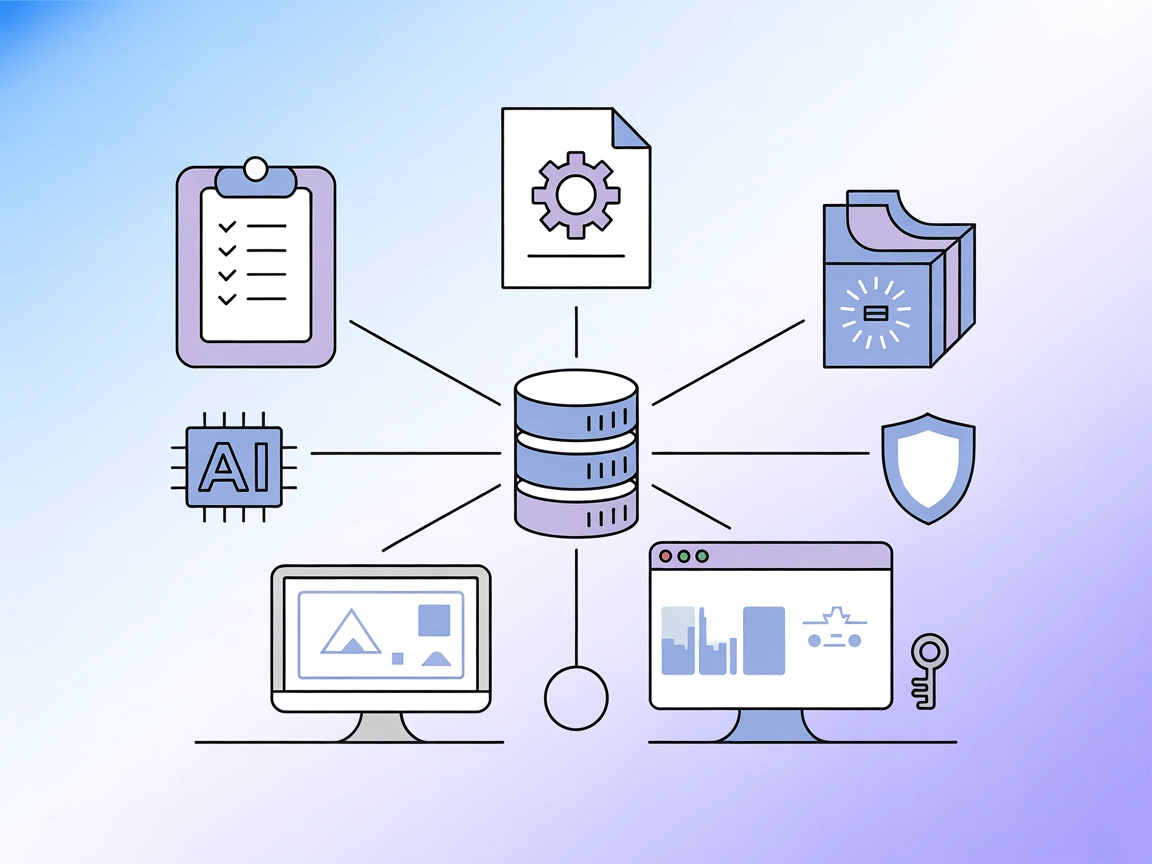
Co robi serwer MCP “Label Studio”?
Label Studio MCP Server to serwer Model Context Protocol (MCP), który umożliwia płynną integrację asystentów AI z instancją Label Studio. Wykorzystując label-studio-sdk, pozwala na programowe zarządzanie projektami etykietowania, zadaniami i predykcjami za pomocą języka naturalnego lub wywołań strukturalnych z klientów MCP. Ten serwer daje programistom i agentom AI możliwość efektywnego tworzenia i zarządzania projektami, importowania i pobierania zadań oraz automatyzacji predykcji — wszystko poprzez standaryzowane narzędzia MCP. Udostępniając kluczowe funkcjonalności Label Studio, upraszcza workflowy etykietowania oraz podnosi produktywność przy adnotacji danych, kontroli jakości i zadaniach uczenia maszynowego.
Lista promptów
Brak szablonów promptów wymienionych w repozytorium.
Lista zasobów
W dokumentacji repozytorium nie wymieniono jawnych zasobów MCP.
Lista narzędzi
- get_label_studio_projects_tool()
Wyświetla dostępne projekty, zwracając ID, tytuł i liczbę zadań dla każdego projektu. - get_label_studio_project_details_tool(project_id: int)
Pobiera szczegółowe informacje o wskazanym projekcie. - get_label_studio_project_config_tool(project_id: int)
Pobiera konfigurację XML adnotacji dla danego projektu. - create_label_studio_project_tool(title: str, label_config: str, …)
Tworzy nowy projekt z tytułem, konfiguracją XML i opcjonalnymi ustawieniami; zwraca szczegóły projektu i URL. - update_label_studio_project_config_tool(project_id: int, new_label_config: str)
Aktualizuje konfigurację XML adnotacji dla istniejącego projektu. - list_label_studio_project_tasks_tool(project_id: int)
Wyświetla do 100 ID zadań w ramach projektu. - get_label_studio_task_data_tool(project_id: int, task_id: int)
Pobiera dane wejściowe dla wskazanego zadania. - get_label_studio_task_annotations_tool(project_id: int, task_id: int)
Pobiera istniejące adnotacje dla wskazanego zadania. - import_label_studio_project_tasks_tool(project_id: int, tasks_file_path: str)
Importuje zadania z pliku JSON do projektu; zwraca podsumowanie importu i URL projektu. - create_label_studio_prediction_tool(task_id: int, result: List[Dict[str, Any]], …)
Tworzy predykcję dla wskazanego zadania z opcjami wersji modelu i wyniku.
Przykładowe zastosowania tego serwera MCP
- Automatyczne zarządzanie projektami
Tworzenie, aktualizacja i konfiguracja projektów etykietowania programowo, co usprawnia wdrażanie i utrzymanie dużych operacji adnotacyjnych. - Masowy import i zarządzanie zadaniami
Importowanie zadań z plików i zarządzanie nimi hurtowo, umożliwiając efektywne ładowanie danych do Label Studio oraz pobieranie zadań czy adnotacji. - Integracja predykcji
Dodawanie predykcji modeli bezpośrednio do zadań, wspierając workflowy adnotacji wspomaganej ML oraz ocenę modeli przez człowieka. - Kontrola jakości i metryki
Pobieranie szczegółów projektów i liczby zadań w celu monitorowania postępu i jakości wielu projektów etykietowania. - Personalizowane szablony adnotacji
Automatyzacja aktualizacji szablonów adnotacji (konfiguracji etykiet) pod zmieniające się wymagania projektowe, zapewniając spójność i elastyczność.
Jak skonfigurować
Windsurf
- Upewnij się, że Label Studio działa i uzyskaj swój klucz API.
- Otwórz plik konfiguracyjny serwera MCP Windsurf.
- Dodaj definicję serwera Label Studio MCP używając poniższego fragmentu JSON:
{ "mcpServers": { "label-studio": { "command": "uvx", "args": [ "--from", "git+https://github.com/HumanSignal/label-studio-mcp-server", "mcp-label-studio" ], "env": { "LABEL_STUDIO_API_KEY": "your_actual_api_key_here", "LABEL_STUDIO_URL": "http://localhost:8080" } } } } - Zapisz zmiany i zrestartuj Windsurf.
- Zweryfikuj połączenie z instancją Label Studio.
Claude
- Upewnij się, że Label Studio jest uruchomione i masz swój klucz API.
- Zlokalizuj plik
claude_desktop_config.json. - Dodaj konfigurację serwera Label Studio MCP:
{ "mcpServers": { "label-studio": { "command": "uvx", "args": [ "--from", "git+https://github.com/HumanSignal/label-studio-mcp-server", "mcp-label-studio" ], "env": { "LABEL_STUDIO_API_KEY": "your_actual_api_key_here", "LABEL_STUDIO_URL": "http://localhost:8080" } } } } - Zapisz i zrestartuj klienta Claude.
- Potwierdź poprawną konfigurację w interfejsie klienta.
Cursor
- Rozpocznij z działającym Label Studio i uzyskaj klucz API.
- Otwórz ustawienia MCP w aplikacji Cursor.
- Dodaj poniższy JSON z konfiguracją serwera MCP:
{ "mcpServers": { "label-studio": { "command": "uvx", "args": [ "--from", "git+https://github.com/HumanSignal/label-studio-mcp-server", "mcp-label-studio" ], "env": { "LABEL_STUDIO_API_KEY": "your_actual_api_key_here", "LABEL_STUDIO_URL": "http://localhost:8080" } } } } - Zapisz i zrestartuj Cursor.
- Sprawdź, czy serwer MCP jest dostępny z poziomu Cursor.
Cline
- Upewnij się, że Label Studio działa i zanotuj swój klucz API.
- Edytuj plik konfiguracyjny serwera MCP Cline.
- Wstaw wpis serwera jak poniżej:
{ "mcpServers": { "label-studio": { "command": "uvx", "args": [ "--from", "git+https://github.com/HumanSignal/label-studio-mcp-server", "mcp-label-studio" ], "env": { "LABEL_STUDIO_API_KEY": "your_actual_api_key_here", "LABEL_STUDIO_URL": "http://localhost:8080" } } } } - Zapisz zmiany i zrestartuj Cline.
- Przetestuj połączenie z Label Studio przez Cline.
Uwaga:
Przechowuj klucz API bezpiecznie, używając zmiennych środowiskowych jak pokazano w sekcji env powyżej. Chroni to wrażliwe dane przed umieszczeniem w kodzie źródłowym lub plikach konfiguracyjnych.
Jak korzystać z MCP we flow
Użycie MCP w FlowHunt
Aby zintegrować serwery MCP w workflowie FlowHunt, dodaj komponent MCP do swojego flow i połącz go z agentem AI:

Kliknij w komponent MCP, aby otworzyć panel konfiguracji. W sekcji konfiguracji systemowego MCP wklej szczegóły serwera MCP w tym formacie JSON:
{
"label-studio": {
"transport": "streamable_http",
"url": "https://yourmcpserver.example/pathtothemcp/url"
}
}
Po zapisaniu konfiguracji agent AI może korzystać z MCP jako narzędzia ze wszystkimi jego funkcjami i możliwościami. Pamiętaj, aby zamienić "label-studio" na faktyczną nazwę Twojego serwera MCP oraz podać właściwy URL.
Przegląd
| Sekcja | Dostępność | Szczegóły/Uwagi |
|---|---|---|
| Przegląd | ✅ | |
| Lista promptów | ⛔ | Brak szablonów promptów w dokumentacji. |
| Lista zasobów | ⛔ | Brak jawnych zasobów MCP. |
| Lista narzędzi | ✅ | Zarządzanie projektami/zadaniami, narzędzia predykcji |
| Zabezpieczenie kluczy API | ✅ | Używa zmiennych środowiskowych w konfiguracji (env) |
| Sampling Support (mniej istotne przy ocenie) | ⛔ | Nie wymieniono. |
Między dwoma tabelami:
Ten serwer MCP oferuje szeroki zestaw narzędzi do zarządzania Label Studio i czytelną dokumentację wdrożenia, lecz nie zawiera szablonów promptów ani jawnych definicji zasobów. Sampling i wsparcie dla roots nie są opisane. To solidna, choć podstawowa implementacja pod dedykowane workflowy etykietowania danych.
Ocena MCP
| Ma licencję | ✅ (Apache-2.0) |
|---|---|
| Co najmniej jedno narzędzie | ✅ |
| Liczba forków | 3 |
| Liczba gwiazdek | 8 |
Najczęściej zadawane pytania
- Czym jest Label Studio MCP Server?
Label Studio MCP Server to serwer Model Context Protocol, który umożliwia asystentom i agentom AI programową interakcję z instancją Label Studio. Udostępnia narzędzia do zarządzania projektami etykietowania, zadaniami i predykcjami przez klientów kompatybilnych z MCP.
- Jakie zadania mogę zautomatyzować z tym serwerem?
Możesz zautomatyzować tworzenie projektów, aktualizację konfiguracji, import zadań, pobieranie zadań i adnotacji oraz dodawanie predykcji modeli — co czyni etykietowanie danych na dużą skalę i z pomocą ML bezproblemowym.
- Czy muszę ujawniać mój klucz API w plikach konfiguracyjnych?
Nie. Zalecana konfiguracja wykorzystuje zmienne środowiskowe do przechowywania wrażliwych danych, takich jak klucz API. Chroni to Twoje dane przed przypadkowym umieszczeniem w kodzie źródłowym.
- Czy szablony promptów lub definicje zasobów są dostępne?
Szablony promptów oraz jawne definicje zasobów nie są dostępne w obecnej implementacji, ale wszystkie główne narzędzia do zarządzania Label Studio są obecne.
- Jakie są najczęstsze zastosowania tego serwera MCP?
Typowe zastosowania to automatyczne zarządzanie projektami, masowy import zadań, integracja predykcji modeli, kontrola jakości oraz konfigurowalne workflowy adnotacji w operacjach etykietowania.
Usprawnij etykietowanie danych z Label Studio MCP Server
Zwiększ możliwości workflowów AI, łącząc Label Studio z FlowHunt. Automatyzuj zarządzanie projektami, import zadań i predykcje dla szybkiej, wysokiej jakości adnotacji danych.